Статья: Программа CorelDraw и ее использование
Рис. 10. Шар после применения инструмента «Интерактивная настройка прозрачности». В меню Edit на панели настройки мы можем выставить все возможные параметры применения этого инструмента.
В полутоновой растровой маске имеется до 256 градаций серого цвета, равномерно распределенных в диапазоне от совершенно белого до совершенно черного. Области маски, имеющие сплошную черную окраску, соответствуют участкам полной прозрачности объектов. Белые участки маски обеспечивают абсолютную непрозрачность. Промежуточные градации серого цвета маски придают объекту прозрачность, степень которой зависит от интенсивности серого тона.
Используя инструмент интерактивной настройки прозрачности, вы делаете не что иное, как создаете упомянутую полутоновую растровую маску с использованием различных типов и методов заливок, создаваемых с помощью инструмента Interactive Fill (Интерактивная заливка) и описанных выше. Теперь, узнав основные принципы действия инструмента интерактивной настройки прозрачности, попробуйте воспроизвести несколько примеров прозрачных объектов. Чтобы быстро познакомиться с реализацией эффекта прозрачности, мы создадим красный шар.
Изобразив на странице документа круг, примените к нему заливку сплошным красным цветом (панель цветов в правой части окна программы). Пока что он выглядит слишком плоским, но при определенном тонировании может принять объемный вид. Скопируйте круг в буфер обмена. Потом вставьте копию поверх оригинала. Измените цвет копии на черный. Затем выберите инструмент Interactive Transparency (Интерактивная настройка прозрачности), в атрибутах выберите заливку типа Fountain (Градиентная) и Radial Fill (Радиальная заливка). Перетащите центр радиальной заливки в верхнюю левую часть круга. Откорректируйте размеры полупрозрачного круга, перетаскивая белый квадратик на конце линии градиента, пока не будете удовлетворены внешним видом шара.
Вот что вы сделали: взяли красный круг и добавили к нему полупрозрачное тонирование черным цветом с помощью инструмента Interactive Transparency (Интерактивная настройка прозрачности). Получилось примерно такое же изображение, как и на рис. 10.
В нашу панель входит еще один инструмент - Interactive Effects (Интерактивная настройка эффектов). С его помощью можно создавать целый ряд эффектов. В программном продукте Corel DRAW под ним подразумевается целый набор инструментов. Поскольку они неразрывно связаны с эффектами, применяемыми для векторной графики, уделим некоторое время их описанию.
Специальные эффекты
Interactive Blend Tool (Интерактивная настройка перетекания) - один из инструментов, входящих в группу Interactive Effects, предназначенный для использования эффекта перетекания.
Эффект перетекания, называемый еще пошаговым переходом, может применяться во множестве различных вариантов, но все они начинаются с построения двух исходных объектов, обозначающих начало и конец перехода. Они могут быть очень простыми, как, например, прямоугольник и эллипс, или наоборот, очень сложными, представляющими собой, скажем, векторные рисунки с сотнями входящих в их состав объектов. Пошаговые переходы могут применяться для создания иллюзии перспективы или для имитации внешнего вида неоновой рекламы. Эффект перетекания может использоваться и для таких практических целей, как равномерное размещение группы объектов с заданным шагом вокруг некоторого опорного объекта или в пространстве страницы рисунка.
Перед тем как непосредственно начать создавать пошаговые переходы одного объекта в другой, важно разобраться в составных частях той совокупности графических объектов, которая получается в результате применения эффекта перетекания. Для начала отметим, что совокупность объектов, полученных в результате применения эффекта, называется группой перетекания. Такая группа состоит из трех частей: двух управляющих объектов (начального и конечного) и группы промежуточных объектов, созданных в процессе применения эффекта.
Все объекты в группе перетекания динамически связаны между собой. Это означает, что если переместить один из управляющих объектов в другое место страницы документа, то все объекты группы перетекания также автоматически переместятся, отслеживая новое положение управляющего объекта.
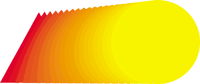
Рис. 11. Вот что получилось после применения эффекта перетекания. Количество промежуточных объектов можно изменять путем задания параметра Number of Steps на панели настройки (кнопка в виде лесенки).
В качестве примера этого эффекта можно привести рис. 11, на котором изображено перетекание из треугольника красного цвета в круг желтого цвета. Кстати, если применить этот эффект два раза к одним и тем же двум объектам, причем сначала от одного к другому, а потом наоборот, то они будут действовать независимо.
Следующий инструмент из этой группы - Interactive Distortion (Интерактивная деформация). Этим инструментом деформируют объекты различным образом. В CorelDRAW есть три разных типа деформации: Push and Pull (Тяни-толкай), Zipper (Молния) и Twister (Зигзаг).
Количество и разнообразие типов деформаций, которые можно применить к объекту, практически беспредельны. Итоговый результат зависит от типа используемого инструмента деформации, исходного положения, из которого вы начинаете перетаскивать курсор, и расстояния, на которое он будет перемещен, а также настройки различных параметров инструмента.
Еще один инструмент, относящийся к группе эффектов - Interactive Envelope (Интерактивная настройка огибающей). Этот инструмент необходим при использовании эффекта огибающей. Он позволяет произвольным образом исказить форму объекта, заключенного в эту огибающую. Эффект искажения работает и с группами объектов, но при одном условии. Перед применением огибающей к группам, являющимся результатом операций перетекания и еще нескольких других команд или эффектов, необходимо выделить такие группы и сгруппировать вместе все эти объекты. И только после этого к таким группам можно применять эффект огибающей.
В данном эффекте обычно существует несколько модификаций режима работы:
· Strait Line (Прямая линия),
· Single Arc (Дуга),
· Double Arc (Волна),
· Unconstrained mode (Свободный режим).
Каждая модификация (за исключением последней) позволяет вам определенным образом изменить объект. Например, при помощи третьей модификации можно преобразовать, скажем, текст так, чтобы он стал примерно таким же, как на рис. 12.
![]()
Рис. 12. Применение эффекта огибающей в модификации Double Arc (Волна). Если выбрать инструмент Distortion, то можно получить оригинальные изображения кляксы, взрыва или чего-нибудь подобного.
И наконец, завершая рассказ об интерактивных инструментах, - Interactive Extrude (Интерактивная настройка объема). Данный инструмент в сочетании с панелью атрибутов позволяет применять эффект Extrude (Объем). Он придает плоским двухмерным объектам визуальное впечатление объемности, наличия третьего измерения. При этом программный продукт дорисовывает невидимые обычно боковые грани объекта, заменяя плановую проекцию на перспективную с заданной точкой схода лучей. Помимо придания объемного вида объектам самой различной формы и размеров, эффект может приводить к весьма впечатляющим результатам, когда применяется к текстовым строкам.
В CorelDRAW эффект объема имеет достаточно большой набор модификаций, причем он является, по существу, 3D-модулем, реализованным не как в типичной 3D-студии или 3D-редакторе, а гораздо лучше, т. к. проекции и отображения трехмерных объектов выполняются методом векторной графики.
На этом перечисление эффектов, применяемых в векторной графике, не заканчивается. Поэтому давайте перейдем от Панели инструментов и интерактивных настроек к эффектам и функциям, доступ к которым, кстати, как и к описанным выше, можно получить через меню.
Начнем с эффекта перспективы. Применяя его к объекту, вы создаете иллюзию того, что объект разворачивается в глубину фона сцены.
Большинство из нас воспринимает тот факт, что объекты уменьшаются в размерах по мере удаления, как совершенно естественный, потому что мы живем в трехмерном мире. Проблема, с которой приходится сталкиваться в ходе работы на плоской поверхности вроде экрана компьютера, состоит в том, что такая поверхность не имеет третьего измерения. Однако можно искусственно заставить глаз зрителя поверить в существование третьего измерения на рисунке, используя один или несколько эффектов, и в частности, эффект перспективы.